实例代码:
import tkinter as tk import tkinter.filedialog import cv2 def choose_file(): # 选择文件 selectFileName = tk.filedialog.askopenfilename(title='选择文件') e.set(selectFileName) def show(e_entry): #显示图片 img = cv2.imread(e_entry.get()) cv2.imshow("PICTURE",img) cv2.waitKey(0) def window(): root = tk.Tk() root.geometry('650x450+150+100') root.title('test') root.resizable(False, False) global e e = tk.StringVar() #文本输入框 e_entry = tk.Entry(root, width=68,textvariable=e) #e_entry.pack() #选择文件控件 sumbit_btn = tk.Button(root,text="选择文件",bg='yellow',command = choose_file) sumbit_btn.pack() #展示文件控件 show_btn = tk.Button(root,text= '查看图片',bg = 'blue',\ command = lambda :show(e_entry)) show_btn.pack() root.mainloop() window()效果如图:
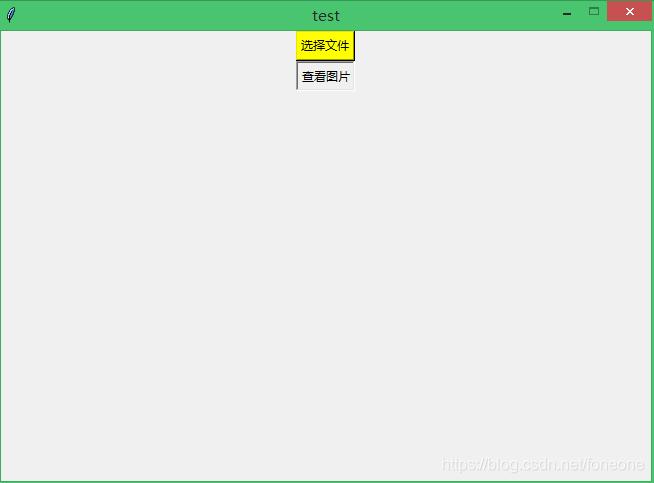
选择文件:
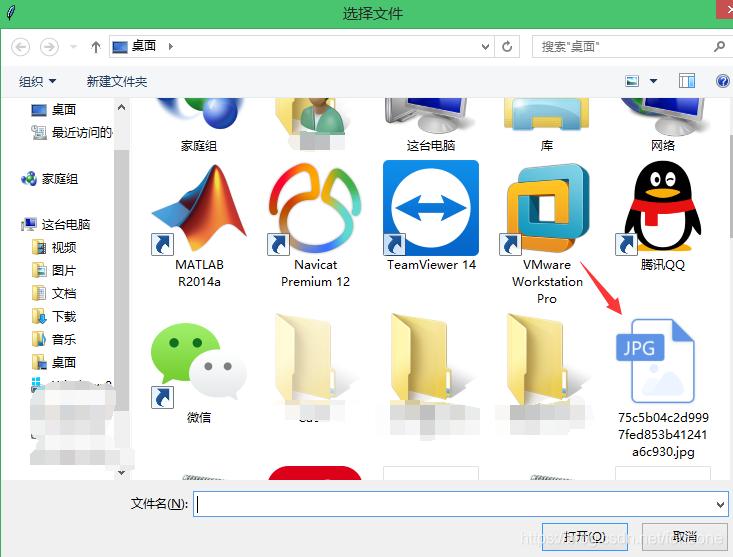
查看图片效果:(左边为本地,右边为查看)
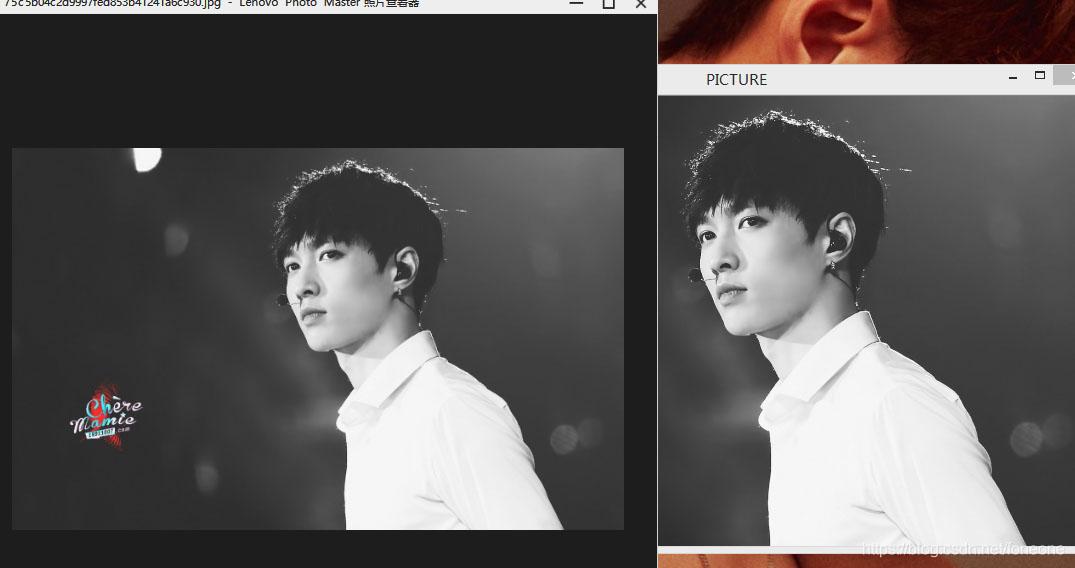
说明:查看图片我用了cv2中的imshow函数,也有一些其他的方法,尝试没尝试出来,所以就用了这种简单取巧方法。
总结
到此这篇关于python tkinter包获取本地绝对路径(以获取图片并展示)的文章就介绍到这了,更多相关python tkinter包获取本地绝对路径内容请搜索python博客以前的文章或继续浏览下面的相关文章希望大家以后多多支持python博客!
-
<< 上一篇 下一篇 >>
详解python tkinter包获取本地绝对路径(以获取图片并展示)
看: 1221次 时间:2020-09-30 分类 : python教程
- 相关文章
- 2021-12-20Python 实现图片色彩转换案例
- 2021-12-20python初学定义函数
- 2021-12-20图文详解Python如何导入自己编写的py文件
- 2021-12-20python二分法查找实例代码
- 2021-12-20Pyinstaller打包工具的使用以及避坑
- 2021-12-20Facebook开源一站式服务python时序利器Kats详解
- 2021-12-20pyCaret效率倍增开源低代码的python机器学习工具
- 2021-12-20python机器学习使数据更鲜活的可视化工具Pandas_Alive
- 2021-12-20python读写文件with open的介绍
- 2021-12-20Python生成任意波形并存为txt的实现
-
搜索
-
-
推荐资源
-
Powered By python教程网 鲁ICP备18013710号
python博客 - 小白学python最友好的网站!